Valorantが初期化されていないエラーコード57を修正する9つの簡単な方法 – TechCult
その他 / / July 21, 2023
『Valorant』の戦略的な戦闘、激しいアクション、アドレナリンのラッシュが勇敢なプレイヤーを誘います。 残念ながら、スリルを味わう準備ができているにもかかわらず、ゲームに侵入する予期せぬエラー コード 57 に直面するのは非常に迷惑です。 でも心配はいりません! 今日の記事では、Valorant エラー コード 57 とは何かについて説明し、Windows 10 または 11 PC でそれを修正する方法についてさらに説明します。

目次
Windows 10/11でのValorantエラーコード57
Riot Games が開発した Valorat は、目的と戦術がすべてです。 場合によっては、ゲームがアップデート後、またはメンテナンス期間中にランダムにセキュリティ パッチを受け取ると、アンチチート ソフトウェアである Riot Vanguard が正しく機能しなくなることがあります。 これにより、エラー コード 57 がトリガーされます。
また、システムが追加のタスクにリソースを割り当てるのに苦労し、チート対策ソフトウェアが起動できない場合にも発生します。 RAM が少ないコンピュータでは、このエラーが最も発生する傾向があります。
エラーのその他の原因としては、次のことが考えられます。
- アンチチートエンジンの不具合
- Vanguard アンチチート サービスを無効にしました
- Windows ファイアウォールまたはサードパーティのウイルス対策プログラムによる干渉
- 破損した Vanguard ファイル
- DNSのエラー
- VPNまたはプロキシの干渉
素早い回答
エラーを修正するには、 バックグラウンドプロセスを強制終了する と ゲームを再起動します. それでもエラーが解決しない場合は、 DNSキャッシュをフラッシュする.
ノート: サーバーの問題を確認してください ライアットゲームズのサーバーステータス公式ウェブサイト. サーバー障害が発生した場合は、復旧するまでお待ちください。
サーバーに問題がない場合は、Valorant のエラー コード 57 を修正する方法を見てみましょう。
方法 1: PC を再起動してから、Valorant を再起動します
PCを再起動し、Valorantを起動します。 すべてのキャッシュ ファイルがクリアされ、すべてのプログラムとファイルが新たにロードされます。 エラーが解決しない場合は、ゲームを再起動してください。
ファイルが適切にロードされなかった場合やセッション タイムアウトが発生した場合、ゲームで不具合が発生する可能性もあります。 Valorant を管理者として実行できます。 これにより、プログラムに特別な管理者権限が与えられ、プログラムがスムーズに実行されるようになります。

こちらもお読みください: Valorant で目的を達成する: 最適な感度設定ガイド
方法 2: バックグラウンド プロセスを強制終了する
多くのアプリケーションが同時に実行されると、Valorant はファイルを適切にロードするための適切なストレージ、ネットワーク接続、またはその他のシステム リソースを取得できない可能性があります。 これにより、エラー コードが表示される可能性があります。 したがって、CPU、RAM、またはネットワークを最も多く消費するアプリケーションをすべて閉じます。
1. プレス Ctrl + Shift + Esc 打ち上げへ タスクマネージャー.
2. カーソルを任意の上に置きます 実行中のアプリ それを右クリックします。

3. 選択する タスクの終了 メニューから。
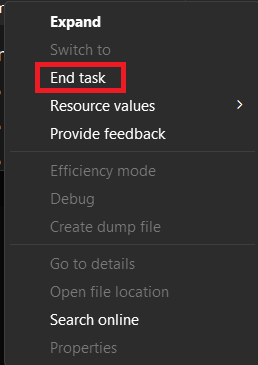
すべてのバックグラウンド アプリを閉じたら、Valorant を再起動し、エラー コード 57 が修正されるかどうかを確認します。
方法 3: VPN またはプロキシを無効にする
PC でアクティブな VPN 接続がある場合、またはプロキシを有効にしている場合は、それらをオフにしてから Valorant ゲームを起動することをお勧めします。 VPN とプロキシは検証の問題を引き起こし、アンチチート ソフトウェアの読み込みプロセスに干渉する可能性があります。 以下の手順に従ってください。
1. 開ける 設定 そして、に移動します ネットワークとインターネット タブ。
2. 以下をオフに切り替えます。
- 従量制課金ネットワーク経由の VPN を許可する
- ローミング中に VPN を許可する
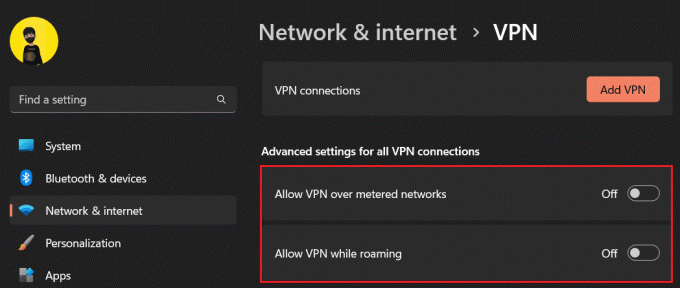
3. さて、に戻ります ネットワークとインターネット メニューをクリックして プロキシー.
4. 以下をオフに切り替えます。
- 設定を自動的に検出する
- セットアップスクリプトを使用する

こちらもお読みください: Valorantでエージェントのロックを素早く解除する方法
方法 4: VGS サービスを有効にしてスタートアップの種類を自動に変更する
Vanguard サービスが PC にインストールされていても、場合によっては有効にならない場合があります。 さらに、サードパーティのオプティマイザーが使用されているゲームでは、VGS のデフォルトの動作がシステム構成およびリソースと互換性があるように変更されます。 これにより、Valorant でエラー コード 57 が発生します。
1. を押します。 Windowsキー+R を起動する 走る ダイアログボックス。
2. タイプ サービス.msc そして「OK」をクリックします。

3. 位置を特定する VGC ダブルクリックして開きます プロパティ 窓。
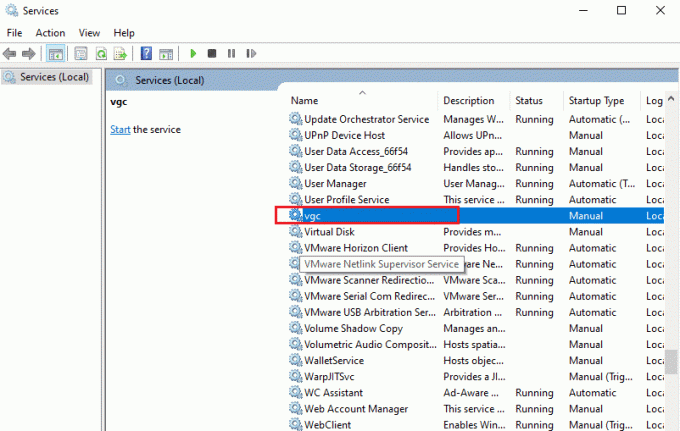
4. 下 サービス状況、 クリックしてください 始める ボタンをクリックして vgc サービスを有効にします。
5. 変更 スタートアップの種類 に 自動.

方法 5: DNS キャッシュをフラッシュする
DNS のキャッシュ データをフラッシュすると、PC に保存されている古いまたは破損したドメイン ネーム システム (DNS) 情報がすべて消去されます。 このアクションにより、システムは権限のあるサーバーから新しい DNS レコードを強制的に取得するため、 Web サイトやゲームの読み込みなど、インターネット接続に関連する複数の問題を解決できる可能性があります。 エラー。 私たちのガイドに従ってください Windows 11でDNSキャッシュをフラッシュする方法.
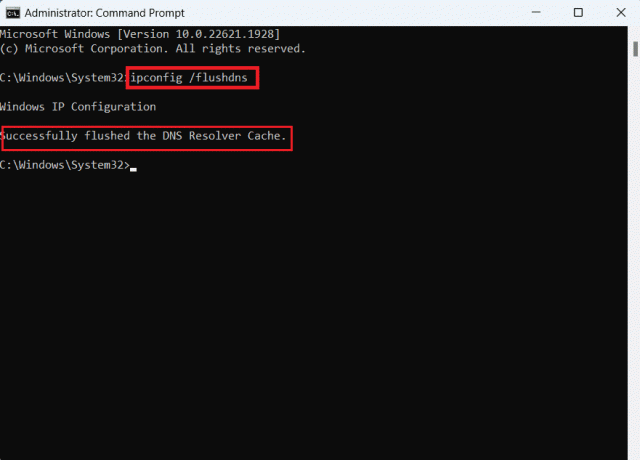
方法 6: グラフィックス ドライバーを更新する
古い GPU ドライバーは互換性の問題を引き起こす可能性があり、今後は Valorant でエラー コード 57 が表示される可能性があります。 新しいアップデートがあるかどうかを確認し、あればインストールします。 私たちのガイドに従ってください Windows 11でグラフィックドライバーを更新する方法.

方法 7: Windows ファイアウォールを無効にする (該当する場合)
Windows ファイアウォールは、PC とインターネットの間の障壁として機能します。 送受信するネットワーク トラフィックを監視し、どのプログラムやサービスがデバイスからインターネットにアクセスできるかを制御します。 ただし、ゲームの機能が制限され、Vanguard へのアクセスが制限される可能性もあります。 私たちのガイドに従ってください Windows 11 ファイアウォールを無効にする方法 オフにします。

方法 8: サポートに問い合わせる
上記の解決策が機能しない場合は、Riot サポートにお問い合わせください。 チケットを発行してエラーを説明する
1. に移動します。 ヴァロラントのサポートページ そしてドロップダウンメニューから Aを選択してくださいリクエストの種類.
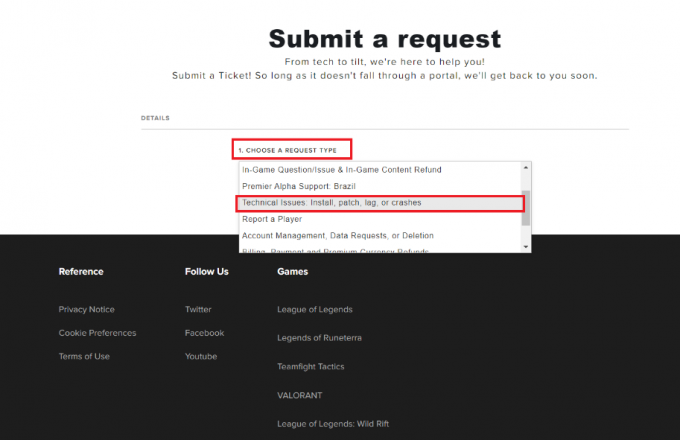
3. の下の下向き矢印をクリックします OSを選択してください そして選択してください ウィンドウズ.
4. を入力してください 説明 をクリックして、 送信 ボタン。
こちらもお読みください: Valorant で XP を獲得できるものは何ですか?
方法 9: Valorant を再インストールする
どの解決策も役に立たなかった場合は、Valorant と Vanguard を再インストールしてみてください。 以下の手順に従ってください。
1. 次のコントロール パネルを起動します。 プログラム、 クリック プログラムのアンインストール
2. 検索する 暴動ヴァンガード リストからクリックします アンインストール.
3. 下にスクロールして検索します ヴァロラントを右クリックして選択します。 アンインストール.

4. さて、 Windowsの検索バー、 タイプ %ローカルアプリデータ% そして開きます 地元 フォルダ。
5. 右クリックして、 ライオットゲーム フォルダを選択して 消去.
![Riot games フォルダーを右クリックし、[削除] を選択します。](/f/2f060a54213797970ea6aa3150f2c63d.png)
6. もう一度入力します %アプリデータ% の中に Windowsの検索バー そしてそれを開きます。
7. を削除します ライオットゲーム と ヴァロラント フォルダー。
それだ。 プロセスが完了すると、PC に Valorant を再度ダウンロードできます。
8. を起動します。 ヴァロラント公式サイト と ログイン Riotアカウントに。
9. クリックしてください ダウンロード ボタンをクリックして Valorant PC セットアップ ファイルをダウンロードします。
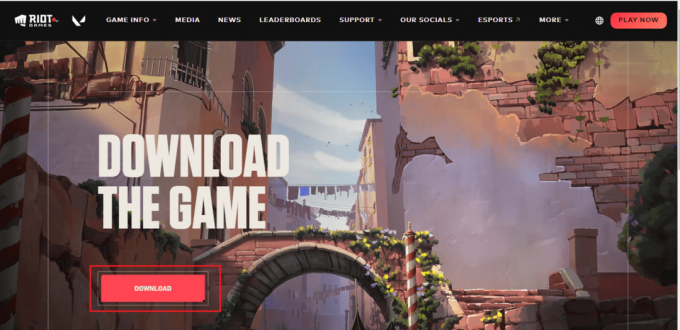
10. 下部のダウンロードバーで、 VALORANT.exeをインストールする ファイル。
11. クリック はい の中に UAC プロンプトと選択 高度なオプション.
![[詳細オプション] を選択します | ヴァロラントエラーコード57](/f/53e2910fa79b40ca69e98c41aabbddf6.png)
12. [インストール パス] で、 フォルダアイコン をクリックして、ゲームを保存する保存先の場所を選択します。
13. に移動します。 希望場所 そしてクリックしてください OK ゲームのインストールアドレスを保存します。

14. ランチャーとすべてのアプリケーションがインストールされるまで待ちます。
15. インストールが完了したら、 発売 ゲーム、 ログイン アカウントに追加して、エラーが修正されたかどうかを確認してください。
ノート: ゲームを再度間違ってインストールすることが心配な場合は、次のガイドをお読みください。 Valorant のラップトップ要件とは何ですか 表示されるヒントに従って、システムにゲームをダウンロードしてください。
私たちのガイドの助けを借りて、あなたがこの問題を取り除くことができることを願っています。 ヴァロラントエラーコード57. ご質問やご提案がございましたら、下のコメント欄にご記入ください。 このような技術関連の問題については、TechCult に連絡してください。
ヘンリーは、複雑なテクノロジーのトピックを日常の読者がアクセスできるようにすることに情熱を持っている、経験豊富なテクノロジー ライターです。 テクノロジー業界で 10 年以上の経験を持つヘンリーは、読者にとって信頼できる情報源となっています。



